از طریق منوی جستجو مطلب مورد نظر خود در وبلاگ را به سرعت پیدا کنید
کتابخانه رسانه وردپرس برای تازه کارها توضیح داده شده است: روش آپلود + بهترین افزونه ها
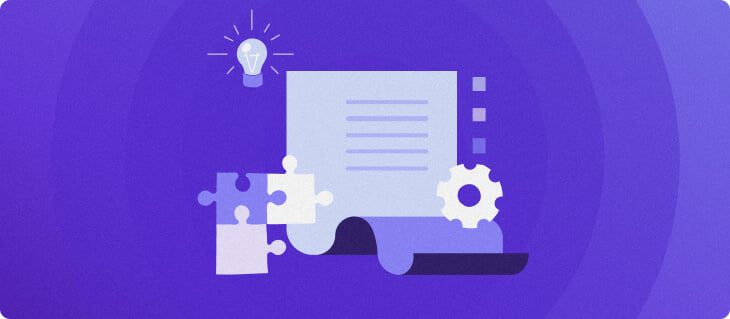
سرفصلهای مطلب

تصاویر، ویدیوها و سایر فایلهای رسانهای میتوانند وبسایت را کاربرپسندتر کنند و ردیفهای متن را با رنگهای بسیار مورد نیاز بشکنند. با این حال، همه تازهکاران وردپرس نمیدانند چگونه فایلهای رسانهای جدید را به وبلاگ وردپرس خود اضافه کنند، کتابخانه رسانه وردپرس چیست یا چگونه با وبسایتشان مرتبط است.
اگر اینطور است، نگران نباشید – این مقاله توضیح میدهد که کتابخانه رسانه وردپرس چیست، کتابخانه رسانه چگونه کار میکند و چگونه فایلها را از آن آپلود و دانلود کنید. ما همچنین هفت افزونه را برای سازماندهی کتابخانه رسانه شما توصیه می کنیم.
کتابخانه رسانه وردپرس چیست؟
کتابخانه رسانه وردپرس دایرکتوری است که تمام فایل های رسانه ای آپلود شده در سایت شما را در یک مکان فهرست بندی می کند.
با کلیک کردن به کتابخانه رسانه وردپرس دسترسی پیدا کنید رسانه ها روی داشبورد مدیریت وردپرس


با دسترسی به کتابخانه ی رسانه page، گزینه هایی را برای مرور آسان فایل ها مشاهده خواهید کرد.
ابتدا، روش مشاهده موارد رسانه ای در کتابخانه خود را انتخاب کنید. کلیک روی را نماد لیست برای فعال کردن کتابخانه رسانه نمای لیست.


گزینه دیگر مشاهده فایل های رسانه ای است نمای شبکه ای با کلیک کردن روی را نماد شبکه.


یک منوی کشویی برای فیلتر کردن فایلهای رسانه بر اساس نوع رسانه در سمت راست فهرست و نمادهای شبکه وجود دارد. به طور پیش فرض همه موارد رسانه را نشان می دهد.


در کنار فیلتر آیتم رسانه، منوی کشویی دیگری برای فیلتر کردن فایل های رسانه بر اساس تاریخ آپلود آنها وجود دارد. تنظیمات پیشفرض موارد رسانهای را نشان میدهد تمام تاریخ ها.


اگر نام فایل رسانه ای خاصی را که به دنبال آن هستید می دانید، به سادگی نام آن را در آن تایپ کنید نوار جستجو روی سمت راست صفحه نمایش


هنگام استفاده از نمای شبکه، انتخاب انبوه دکمه به شما امکان می دهد چندین فایل رسانه ای را انتخاب کرده و آنها را به طور همزمان حذف کنید.


وردپرس از فرمت های زیر از انواع رسانه پشتیبانی می کند:
- فایل های صوتی، پایان دادن به m4a، mp3، ogg، و .wav.
- فرمت های فایل تصویری، پایان دادن به .gif، .ico، jpeg، .jpg، و .png.
- فیلم های، پایان دادن به .3g2، .3gp، avi، m4v، .mov، mp4، mpg، ogv، و wmv.
- اسناد Word، پایان دادن به .doc و .docx.
- صفحات گسترده اکسل، پایان دادن به xls یا xlsx.
- ارائه های پاورپوینت، پایان دادن به .pps، ppsx، ppt، و pptx.
- اسناد Adobe Photoshop، پایان دادن به psd.
- فایل های PDF، پایان دادن به pdf.
چگونه فایل های رسانه ای را در وردپرس آپلود کنیم؟
اجازه دهید شما را از طریق چندین روش آسان برای آپلود فایل های رسانه ای جدید در کتابخانه رسانه وردپرس خود راهنمایی کنیم.
فایل های رسانه ای را از طریق داشبورد مدیریت وردپرس آپلود کنید
برای آپلود آیتم های رسانه ای جدید از طریق داشبورد وردپرس خود، این مراحل را دنبال کنید:
- کلیک رسانه ها روی منوی نوار کناری مدیریت وردپرس شما.


- کلیک کنید بر روی جدید اضافه کن دکمه در بالای صفحه نمایش.


- فایل های خود را با کشیدن و رها کردن آنها در کادر آپلود کنید یا کلیک کنید روی را Files را انتخاب کنید دکمه. مطمئن شوید که اندازه فایل بیشتر از آن نباشد 128 مگابایت حد.


فایل های رسانه ای را از طریق ویرایشگر گوتنبرگ وردپرس آپلود کنید
اگر ترجیح می دهید فایل های خود را از طریق ویرایشگر بلوک گوتنبرگ وردپرس آپلود کنید، این دستورالعمل ها را دنبال کنید:
- کلیک نوشته ها روی نوار ناوبری داشبورد مدیریت وردپرس شما.


- کلیک کنید بر روی جدید اضافه کن دکمه در بالای صفحه نمایش.


- زیر عنوان کلیک کنید و روی آن کلیک کنید به علاوه دکمه ای که به نظر می رسد یک بلوک جدید اضافه می کند. انواع بلوک هایی که باید اضافه کنید را خواهید دید. برای دسترسی به همه انواع بلوک ها، روی همه را مرور کنید دکمه.


- کتابخانه بلوک را به پایین اسکرول کنید روی سمت چپ صفحه برای پیدا کردن رسانه ها بخش. نوع رسانه ای را که می خواهید آپلود کنید انتخاب کنید. برای این آموزش، ما انتخاب می کنیم تصویر.


نکته حرفه ای
بلوک های گوتنبرگ یک راه عالی برای سفارشی سازی آسان شما هستند page. برای بلوکهای بیشتر، میتوانید لیست ما از بهترین افزونههای بلوک وردپرس را بررسی کنید.
- پس از ظاهر شدن بلوک، روی آن کلیک کنید بارگذاری را فشار دهید تا فایل رسانه ای خود را آپلود کنید.


فایل های رسانه ای را از طریق ویرایشگر کلاسیک وردپرس آپلود کنید
اگر راحت تر از ویرایشگر کلاسیک برای ایجاد پست استفاده کنید روی سایت وردپرس خود را می توانید با استفاده از ویرایشگر کلاسیک بازگردانید پلاگین رسمی ویرایشگر کلاسیک.
قبل از اینکه راهنمای زیر را دنبال کنید، حتما افزونه را نصب کرده و آن را فعال کنید:
- مراحل یک و دو را از راهنمای قبلی دنبال کنید روی آپلود فایل های رسانه ای با استفاده از ویرایشگر گوتنبرگ.
- کلیک کنید بر روی رسانه اضافه کنید دکمه واقع در زیر نوار عنوان


- فایل هایی را که می خواهید از رایانه خود به آن آپلود کنید بکشید و رها کنید رسانه اضافه کنید پنجره پاپ آپ یا کلیک کنید فایل ها را انتخاب کنید دکمه.


خطاهای آپلود تصویر وردپرس
آپلود فایل ها در کتابخانه رسانه وردپرس همیشه راحت پیش نمی رود.
ممکن است هنگام آپلود تصاویر با خطای HTTP، خطای Upload: Failed to Write File to Disk یا لود نشدن کتابخانه رسانه وردپرس خود مواجه شوید.
با این حال، نیازی به نگرانی نیست، زیرا می توانید این مشکلات را به راحتی حل کنید.
- برای خطای HTTP، قبل از آپلود مجدد فایل رسانه خود، چند دقیقه صبر کنید.
اگر مشکل برطرف نشد، ممکن است جلسه وردپرس شما منقضی شده باشد. از سیستم خارج شوید و دوباره وارد وردپرس شوید.
- برای آپلود: خطای Write File to Disk ناموفق بود، مطمئن شوید که مجوزها صحیح هستند. مجوزهای فایل از طریق یک سرویس گیرنده FTP، کنترل پنل ارائه شده توسط ارائه دهنده میزبانی وب شما یا SSH قابل تنظیم است.
- وقتی کتابخانه رسانه وردپرس بارگیری نمی شود، معمولاً در افزونه ها یا تم شما مشکلی وجود دارد. به یک قالب پیشفرض وردپرس بروید، همه افزونههای خود را غیرفعال کنید و ببینید آیا مشکل ادامه دارد یا خیر. اگر کتابخانه رسانه وردپرس به درستی بارگیری شد، فراموش نکنید که مشکل پلاگین یا پوسته خود را برای همیشه برطرف کنید. برای اطلاعات بیشتر با برنامهنویس پلاگین یا تم تماس بگیرید.
چگونه فایل های رسانه ای را از کتابخانه رسانه وردپرس دانلود کنیم؟
در وردپرس، میتوانید موارد را از کتابخانه رسانه آن مستقیماً از منوی مدیریت دانلود کنید.
برای دانلود فایل های رسانه ای از کتابخانه رسانه وردپرس مراحل زیر را دنبال کنید:
- در داشبورد مدیریت وردپرس خود، کلیک کنید ابزار روی منوی پیمایش و انتخاب کنید صادرات از لیست ابزار


- انتخاب کنید رسانه ها دکمه رادیویی. در مرحله بعد، تاریخ شروع و پایان را برای دانلود فایل های رسانه ای که در آن بازه زمانی خاص آپلود کرده اید، انتخاب کنید. در نهایت بر روی دانلود فایل صادرات دکمه.


روش ویرایش تصاویر روی وردپرس؟
وردپرس دارای ابزارهای داخلی مفیدی برای ویرایش تصویر است.
با این حال، به خاطر داشته باشید که این ابزارها در مقایسه با نرم افزارهای طراحی گرافیکی مانند Adobe Photoshop بسیار محدود هستند.
برای پیدا کردن ویرایشگر تصویر، کافی است فایل مورد نظر خود را انتخاب کنید روی کتابخانه رسانه وردپرس. را جزئیات پیوست پنجره ظاهر می شود کلیک کنید بر روی ویرایش تصویر دکمه زیر فایل رسانه


ویرایشگر تصویر وردپرس چندین ابزار دارد.
ابتدا تمرکز می کنیم روی سه ابزار موجود در بالای تصویر – محصول، چرخاندن، و تلنگر.
را برش تصاویر را برش می دهد
برای برش تصویر، کلیک کنید روی را برش دکمه. قاب برش را به اندازه ای که می خواهید تنظیم کنید و روی آن کلیک کنید برش یک بار دیگر را فشار دهید


را چرخش تصاویر را 90 درجه می چرخاند.
کلیک کردن روی را چرخش به چپ دکمه تصویر را به سمت چپ می چرخاند و کلیک می کند روی را به طرف راست بچرخان دکمه – به سمت راست.


را تلنگر تصاویر را منعکس می کند
کلیک کردن روی را چرخش عمودی دکمه تصویر را به صورت عمودی منعکس می کند و کلیک می کند روی را ورق افقی دکمه – به صورت افقی


در مرحله بعد، بیایید به ویژگی های ویرایش تصویر نوار کناری که قرار دارد نگاه کنیم روی سمت راست صفحه نمایش
استفاده کنید مقیاس تصویر ابزاری برای تغییر ابعاد تصویر بر حسب پیکسل. ارتفاع یا عرض را تغییر دهید و فیلد دیگر مطابق با آن تنظیم می شود.
تصاویر را فقط می توان کوچک کرد. نتیجه بهتر خواهد بود اگر قبل از برش، چرخش یا ورق زدن مقیاس کنید.


را برش تصویر ویژگی روی منوی نوار کناری همراه با برش دکمه برای برش دقیق قسمت هایی از تصویر.
کلیک کنید بر روی برش را فشار دهید، و قاب برش ظاهر می شود. لبه های کادر را به اطراف بکشید تا یک تصویر انتخاب کنید.
در حالی که قاب برش هنوز فعال است، ارتفاع و عرض مورد نظر خود را برای تصویر در آن پر کنید انتخاب فیلدها، و قاب برش با توجه به اندازه گیری هایی که در پیکسل نوشته اید تغییر می کند.
شما همچنین می توانید تصویر را تنظیم کنید نسبت تصویر، عرض تصویر را به ارتفاع آن تغییر دهید. برای مثال، نسبت تصویر زیر را روی 1:1 تنظیم می کنیم و یک مربع تشکیل می دهیم.


در تنظیمات ریز عکسها، تو می توانی:
- کلیک کنید بر روی تمام اندازه های تصویر دکمه رادیویی برای اعمال تغییرات در تمام نسخه های تصویر، از جمله تصویر کوچک.
- کلیک روی را بند انگشتی را فشار دهید تا تغییرات را فقط بر روی تصویر کوچک موجود در کتابخانه رسانه وردپرس اعمال کنید.
- انتخاب همه اندازه ها به جز تصویر کوچک دکمه اعمال تغییرات در تمام نسخه های تصویر، به جز تصویر کوچک.


7 پلاگین برای سازماندهی فایل های رسانه ای وردپرس شما
هرچه بیشتر از کتابخانه رسانه وردپرس خود استفاده کنید، فایل های رسانه ای بیشتری آپلود خواهید کرد. با افزایش تعداد آیتم های رسانه ای در کتابخانه شما، پیگیری همه آنها می تواند چالش برانگیز باشد.
متأسفانه، ابزارهای داخلی مدیریت رسانه ارائه شده توسط کتابخانه رسانه وردپرس نسبتاً محدود است و در دراز مدت تجربه کاربری بدی را برای کاربر ایجاد می کند.
خوشبختانه، نصب افزونه های مناسب ابزارهای مختلفی را برای سازماندهی بهتر فایل های رسانه ای در اختیار شما قرار می دهد.
ما لیستی از بهترین افزونه های مدیریت کتابخانه رسانه وردپرس را برای توجه شما گردآوری کرده ایم.
1. پوشه های کتابخانه رسانه وردپرس


آمار پلاگین:
- دانلودها: 10000+
- رتبه بندی: 4.3/5
- ویژگی های قابل توجه: بازسازی تصویر بند انگشتی، بهینه سازی موتور جستجو، همگام سازی FTP
- قیمت: فریمیوم
پوشه های کتابخانه رسانه وردپرس یک افزونه مفید برای ایجاد، سازماندهی و برچسب گذاری پوشه ها در کتابخانه رسانه شما است.
ویژگی های آن عبارتند از:
- بازسازی تصویر بند انگشتی. این ریز عکسها را به منظور تغییر ابعاد نسخه آپلود شده آنها بازسازی می کند.
- بهینه سازی موتور جستجو. هنگامی که تنظیمات SEO فعال می شود، به طور خودکار ویژگی های alt و title را به تصویر آپلود شده اضافه می کند.
- همگام سازی FTP سازماندهی پوشه یکسانی را هم در کتابخانه رسانه و هم در FTP شما حفظ میکند، و از آشفتگی آیتمهای بهم ریختهای که هنگام آپلود انبوه فایل از طریق FTP در کتابخانه شما ظاهر میشوند جلوگیری میکند.
استفاده از این افزونه رایگان است، اما نسخه پریمیوم آن دارای ویژگیهای بیشتری است، مانند فیلدهای سفارشی پیشرفته، پشتیبانی از چند سایت و سازماندهی پوشه مبتنی بر دسته.
Media Library Folders Pro سه نوع مجوز را ارائه می دهد: 1-سایت برای 39 دلار در سال، 3-سایت برای 89 دلار در سال، و نامحدود برای 129 دلار در سال.
[DOWNLOAD]
2. FileBird


آمار پلاگین:
- دانلودها: 80000+
- رتبه بندی: 4.6/5
- ویژگی های قابل توجه: منوی زمینه هوشمند، انتقال رسانه از سایر پلاگین ها، پشتیبانی چند زبانه
- قیمت: فریمیوم
FileBird یکی از کاربرپسندترین افزونه ها برای سازماندهی فایل ها در کتابخانه رسانه وردپرس شما است.
ویژگی های آن عبارتند از:
- منوی زمینه هوشمند برای ایجاد، تغییر نام یا حذف پوشه ها با یک کلیک راست ساده استفاده می شود.
- انتقال رسانه از سایر افزونه ها ساختار رسانه را از افزونه های دیگر مانند پوشه های کتابخانه رسانه وردپرس و کتابخانه رسانه پیشرفته وارد می کند.
- پشتیبانی چند زبانه از چندین زبان مانند انگلیسی، ایتالیایی و عبری پشتیبانی می کند.
FileBird به صورت رایگان در دسترس است.
ارتقاء به نسخه حرفه ای ویژگی های بیشتری مانند سازگاری با سایت های متعدد و page سازندگان، و همچنین توانایی دانلود پوشه های خود را در zip قالب
دو نوع مجوز حق بیمه وجود دارد. را خریداری کنید مجوز منظم برای 25 دلار و مجوز تمدید شده برای 99 دلار.
[DOWNLOAD]
3. پوشه ها


آمار پلاگین:
- دانلودها: 20000+
- رتبه بندی: 5/5
- ویژگی های قابل توجه: جایگزینی رسانه، انتقال رسانه از سایر افزونه ها، نوار پیشرفت آپلود
- قیمت: فریمیوم
Folders افزونه دیگری برای مدیریت آپلود رسانه های شما و قرار دادن آنها در پوشه ها است.
نگاهی دقیق تر به برخی از ویژگی های آن بیندازید:
- جایگزینی رسانه این رسانه قدیمی شما را به طور خودکار در کل وب سایت با رسانه جدید جایگزین می کند.
- انتقال رسانه از سایر افزونه ها پوشه های رسانه را از افزونه های دیگر مانند FileBird و Real Media Library وارد می کند.
- نوار پیشرفت آپلود. این فایل آپلود شده را پیگیری می کند process.
می توانید از Folders به صورت رایگان استفاده کنید، اما نسخه حرفه ای آن ویژگی های بیشتری دارد، مانند زیرپوشه های نامحدود و سفارشی سازی ظاهر پوشه.
سه طرح برتر وجود دارد: پایه ای در 25 دلار در سال، به علاوه در 59 دلار در سال، و آژانس در 99 دلار در سال.
[DOWNLOAD]
4. دسته بندی کتابخانه رسانه


آمار پلاگین:
- دانلودها: 30000+
- رتبه بندی: 4.3/5
- ویژگی های قابل توجه: اکشن انبوه، فیلتر طبقه بندی، کد کوتاه گالری
- قیمت: فریمیوم
دسته بندی کتابخانه رسانه ها افزونه ای است که دسته ها را قادر می سازد موارد را در کتابخانه رسانه وردپرس سازماندهی کنند.
در اینجا جزئیات مربوط به ویژگی های این افزونه آورده شده است:
- اقدام انبوه از آن برای افزودن، تغییر یا حذف دستههای چند مورد رسانه به طور همزمان استفاده کنید.
- طبقه بندی فیلتر کنید. این فایل های رسانه ای را در کتابخانه شما با استفاده از طبقه بندی سفارشی فیلتر می کند.
- آلبوم عکس کد کوتاه. با استفاده از کد کوتاه وردپرس، تصاویر یک دسته خاص را در قالب گالری نمایش دهید.
استفاده از افزونه Media Library Categories رایگان است.
با استفاده از نسخه پریمیوم آن، کاربران می توانند موارد رسانه ای را بر اساس فیلتر کنند روی دسته ها هنگام آپلود آنها در پست ها یا صفحات.
دو نوع مجوز نسخه حرفه ای وجود دارد: مجوز منظم برای 25 دلار و مجوز تمدید شده برای 80 دلار.
[DOWNLOAD]
5. کتابخانه رسانه واقعی


آمار پلاگین:
- دانلودها: 30000+
- رتبه بندی: 4.7/5
- ویژگی های قابل توجه: پشتیبانی چند زبانه، سفارش تصویر، آپلود مستقیم به پوشه، ایجاد پوشه به گالری
- قیمت: فریمیوم
Real Media Library یک افزونه وردپرس است که حجم زیادی از فایل های رسانه ای را مدیریت کرده و آنها را در پوشه ها، گالری ها و مجموعه ها سازماندهی می کند.
در اینجا برخی از اطلاعات است روی ویژگی های این افزونه:
- پشتیبانی چند زبانه این افزونه از لیست چشمگیر زبان ها، از اسپانیایی تا چینی پشتیبانی می کند.
- سفارش تصویر. از ویژگی کشیدن و رها کردن یا تابع سفارش برای سفارشی کردن روش نمایش فایل های تصویری خود استفاده کنید.
- آپلود مستقیم به پوشه یک پوشه خاص را به عنوان مقصد برای آپلود فایل خود انتخاب کنید.
- ایجاد پوشه به گالری با استفاده از ویرایشگر گوتنبرگ، با استفاده از تصاویر موجود در یک پوشه گالری، یک گالری بسازید.
افزونه به صورت رایگان در دسترس است.
نسخه پریمیوم دارای یک افزونه Real Physical Media است که برای انعکاس ساختار پوشه کتابخانه رسانه در سیستم فایل استفاده می شود.
دو مجوز حق بیمه برای خرید وجود دارد: مجوز منظم برای 39 دلار و مجوز تمدید شده برای 195 دلار.
[DOWNLOAD]
6. دستیار کتابخانه رسانه


آمار پلاگین:
- دانلودها: 70000+
- رتبه بندی: 4.8/5
- ویژگی های قابل توجه: سفارشی سازی گالری گسترده، نمایش اصطلاح پرکاربرد، نمایش عبارت طبقه بندی سلسله مراتبی، کادر جستجوی پیشرفته
- قیمت: رایگان
Media Library Assistant افزونه ای است که ابزارهای مدیریت کتابخانه رسانه ای مفیدی را با استفاده از کدهای کوتاه ارائه می دهد.
بیایید برخی از ویژگی های تعیین کننده آن را بررسی کنیم:
- سفارشی سازی گالری گسترده را [mla_gallery]کد کوتاه از طبقه بندی های سفارشی و انواع رسانه ها پشتیبانی می کند – نه فقط تصاویر. همچنین، کاربران می توانند سبک، نشانه گذاری و محتوای هر گالری را کنترل کنند.
- نمایش اصطلاح پرکاربرد. پرکاربردترین اصطلاحات طبقه بندی را در کتابخانه رسانه خود با استفاده از [mla_tag_cloud]کد کوتاه.
- نمایش اصطلاح طبقه بندی سلسله مراتبی. با استفاده از [mla_term_list]کد کوتاه، سلسله مراتب اصطلاحات طبقه بندی را که استفاده می کنید در قالب یک لیست، منوی کشویی یا چک لیست نشان می دهد.
- کادر جستجوی پیشرفته این ویژگی کادر جستجوی بومی را بهبود میبخشد و شما را قادر میسازد تا فیلدهای اسلاگ، متن جایگزین و زیرنویس تصاویر و سایر موارد رسانه را جستجو کنید.
کاربران می توانند به صورت رایگان از این افزونه استفاده کنند. نسخه پولی موجود نیست.
[DOWNLOAD]
7. سازمان دهنده کتابخانه رسانه


آمار پلاگین:
- دانلودها: 4000+
- رتبه بندی: 4.4/5
- ویژگی های قابل توجه: طبقه بندی نامحدود، فیلتر طبقه بندی، نمای درختی، رابط کاربری بومی
- قیمت: فریمیوم
Media Library Organizer یکی از افزونه هایی است که به آیتم های کتابخانه رسانه وردپرس دسته بندی می کند.
در اینجا اطلاعات بیشتری در مورد ویژگی های آن آورده شده است:
- طبقه بندی نامحدود فایل های رسانه ای خود را با هر تعداد دسته و زیر شاخه که می خواهید سازماندهی کنید.
- فیلتر تاکسونومی فایل های رسانه ای خود را بر اساس دسته بندی فیلتر کنید.
- نمای درختی. این یک نوار کناری را به کتابخانه رسانه شما اضافه می کند و باعث می شود فایل های رسانه ای را به صورت انبوه به یک دسته خاص اضافه کنید. از آن برای اضافه کردن، ویرایش و حذف سریع دسته ها استفاده کنید.
- رابط کاربری بومی. این رابط کاربری اصلی وردپرس را حفظ می کند و فقط ویژگی های سازماندهی فایل، جستجو و فیلتر کردن موارد را تغییر می دهد.
استفاده از افزونه WordPress Media Library Organizer رایگان است.
Media Library Organizer Pro ویژگیهای مفیدتری را اضافه میکند، مانند دستهبندی خودکار تصاویر، انتساب پیشفرض تصویر، و امکان زیپ و باز کردن فایلها.
چهار طرح برتر موجود است: تنها در 39 دلار در سال، نامحدود در 89 دلار در سال، طول عمر در 199 دلار، و آژانس در 399 دلار.
دو مورد اول سالانه صورتحساب میشوند، در حالی که دو مورد آخر یک بار خرید هستند.
[DOWNLOAD]
نتیجه
کتابخانه رسانه وردپرس فهرستی است که تمام فایل های رسانه ای را که در سایت خود آپلود کرده اید فهرست می کند.
چندین راه برای آپلود فایل ها در کتابخانه رسانه وجود دارد: آپلود از طریق داشبورد مدیریت وردپرس، ویرایشگر گوتنبرگ و ویرایشگر کلاسیک.
کاربران می توانند موارد را از کتابخانه رسانه با استفاده از بومی وردپرس دانلود کنند export ابزار
کتابخانه رسانه وردپرس دارای ابزارهایی برای ویرایش تصاویر مانند برش، چرخش، چرخش، مقیاس بندی تصویر و برش تصاویر با استفاده از انتخاب پیکسل و نسبت ابعاد است.
ابزارهای سازماندهی کتابخانه رسانه وردپرس کاملاً محدود است، اما میتوانید با استفاده از افزونههای کتابخانه رسانهای که قبلاً در مورد آن صحبت شد، آن را برطرف کنید:
- پوشه های کتابخانه رسانه وردپرس
- FileBird
- پوشه ها
- دسته بندی کتابخانه رسانه
- کتابخانه رسانه واقعی
- دستیار کتابخانه رسانه
- سازمان دهنده کتابخانه رسانه
امیدواریم این مقاله به شما در سازماندهی کتابخانه رسانه وردپرس و بهبود سایتتان کمک کند.
یاد بگیرید چه کارهای دیگری می توانید با وردپرس انجام دهید
نوار کناری وردپرس چیست؟
2 روش روی اضافه کردن آیکون های منوی وردپرس
روش حذف تمام نظرات در وردپرس
روش راه اندازی Push Notifications در وردپرس
روش قرار دادن یک ویدیو در وردپرس
راهنمای امنیت وردپرس
روش راه اندازی به روز رسانی خودکار وردپرس
راهنمای صفحات و پست های خصوصی وردپرس
لطفا در صورت وجود مشکل در متن یا مفهوم نبودن توضیحات، از طریق دکمه گزارش نوشتار یا درج نظر روی این مطلب ما را از جزییات مشکل مشاهده شده مطلع کنید تا به آن رسیدگی کنیم
زمان انتشار: 1402-12-30 10:25:03



